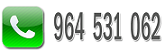Mediante la gestión de pedidos a proveedores que incorpora Factucit, se puede llevar un control exhaustivo del material que tenemos pedido a proveedores. Es importante informar que quizá deba llenar datos en algunos de los ficheros siguientes antes de crear su primer pedido:
Series de Pedidos a Proveedores - / - Proveedores - / - Representantes - / - Artículos - / - Estados de pedidos a proveedores
Pedidos a proveedores. Mantenimiento
Zona de Cabecera
Campo [Nº Pedido].- Este campo tiene 2 partes, la serie y el número. Consulte
Campo [Proveedor].- Permite introducir el código del proveedor al que realizamos el pedido.
Campo [Represen.].- Permite introducir el código del representante que realiza el pedido.
Campo [Parte de Trabajo].- Referencia que permite el seguimiento de expedientes de trabajo. Este campo adquiere significado con otros programas de GESCIT para el seguimiento de partes de trabajo.
Zona de Detalle
Botón [+ Añadir].- Permite añadir al pedido una línea de detalle con artículo codificado.
Botón [Borrar].- Permite, tras seleccionar una línea del pedido, eliminarla. Botón [Modificar].- Permite modificar una línea de las que se componga el pedido. Selecciónela primero y después pulse este botón. Botón [Insertar].- Permite intercalar una línea de detalle con artículo codificado antes que una que tengamos introducida. Para ello, seleccionar la línea que quedará tras la nueva que vamos a introducir, y seguidamente pulsar este botón. El programa creará un hueco para incorporar la nueva línea. Botón [Comentario].- Permite añadir líneas de texto, sin artículos codificados.Zona de pies o resumen
Campo [Estado].- Si lo desea incorpore un estado o situación de espera del pedido. Consulte [Estados de pedidos a proveedores] si fuera necesario
Botón [Imprimir].- Este botón realiza dos funciones: la primera es almacenar el contenido del pedido que estamos editando (caso en que no esté almacenado), y la segunda es imprimir el pedido, pasando antes por la máscara de selección de formatos y copias de impresión.
Botón [Eliminar].- Si pulsamos este botón podemos borrar el pedido que tenemos editado.
Botón [Aceptar].- Permite almacenar el pedido que tenemos editado y da paso a la creación de uno nuevo.